Cómo configurar WooCommerce en WordPress: ¡una guía para principiantes!
Publicado: 2021-01-12¿Quieres montar una tienda online pero no sabes por dónde empezar? Has venido al lugar correcto. En esta guía, aprenderá cómo configurar WooCommerce en su sitio de WordPress para comenzar su negocio de comercio electrónico en muy poco tiempo.
¿Por qué usar WooCommerce?
WooCommerce es el complemento de WordPress más popular cuando se trata de crear tiendas de comercio electrónico . Ya sea que esté creando tiendas en línea gigantes en expansión o brindando servicios independientes, WooCommerce tiene las herramientas adecuadas para ayudarlo a vender sus productos y servicios en línea. Su gran cantidad de herramientas y características también lo convierten en una de las mejores herramientas de comercio electrónico que existen. Además de eso, hay miles de complementos y temas diseñados para WooCommerce, lo que lo hace aún más atractivo para cualquier tienda.
Si el propio servicio de WooCommerce no es suficiente para usted, puede habilitar complementos adicionales para sus necesidades. Además, el uso de temas de WooCommerce hace que la configuración sea una tarea bastante sencilla. Su enorme abanico de funcionalidades enfocadas al eCommerce y su soporte adicional para opciones de terceros hacen de WooCommerce la herramienta más flexible a la hora de montar tu negocio online.
La mejor parte es que WooCommerce es completamente gratuito y fácil de usar , por lo que puede iniciar su tienda en línea en poco tiempo y sin pagar un centavo. Entonces, si desea crear una tienda en línea y comenzar a vender sus productos y servicios en línea, WooCommerce es una excelente opción. En esta guía, le mostraremos cómo configurarlo y aprovecharlo al máximo.
Cómo instalar y configurar WooCommerce en WordPress
Comencemos nuestra guía instalando el complemento WooCommerce. Comenzaremos suponiendo que ya configuró el host de su sitio web e instaló WordPress en sus servidores. Esto también incluye la configuración de sus servicios de alojamiento. Si quieres saber más sobre qué empresa de hosting usar, puedes mirar este post.
Instalación y activación del Asistente de WooCommerce
Primero, abra su Panel de administración de WordPress y vaya a Complementos> Agregar nuevo. Luego, use la barra de búsqueda en la parte superior derecha para buscar WooCommerce. El complemento aparecerá en los resultados, así que presione Instalar y luego haga clic en el botón Activar . 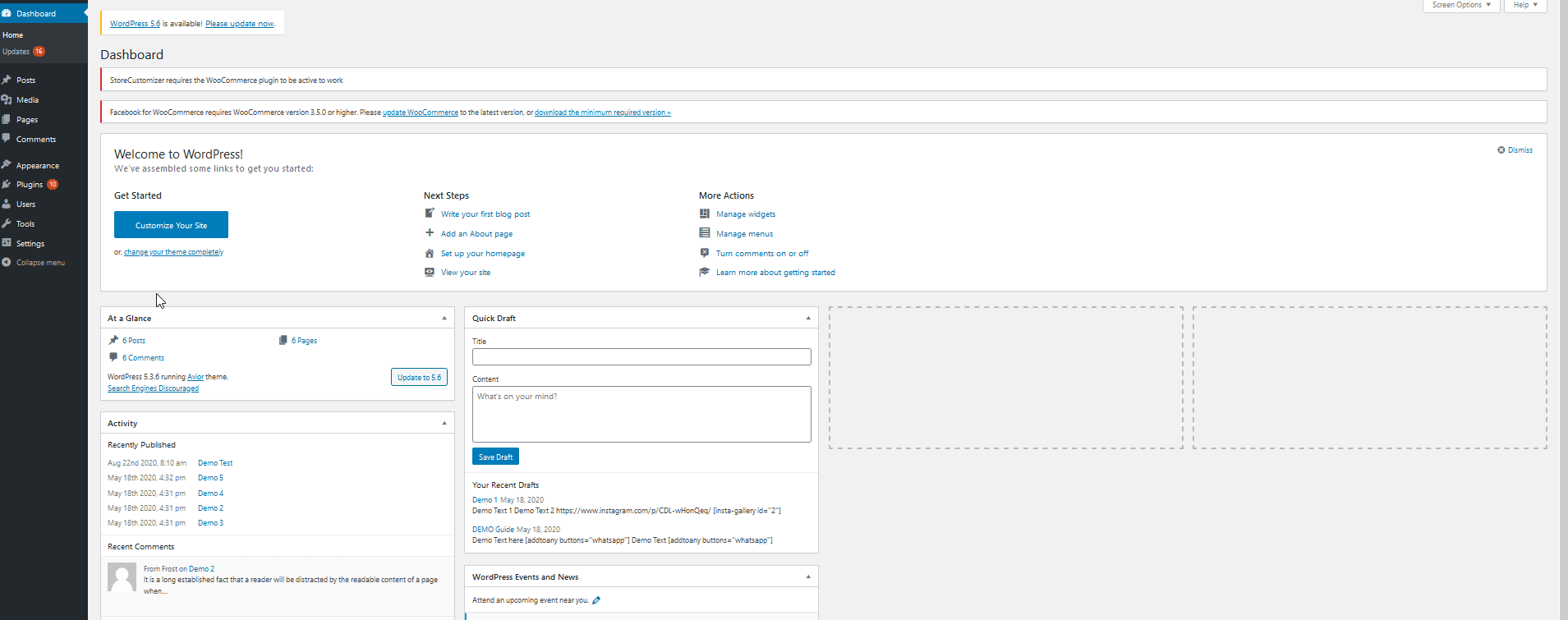
A continuación, configuremos su tienda WooCommerce agregando algunos detalles importantes sobre su negocio. Haga clic en WooCommerce en la barra lateral de administración de WordPress y será redirigido a una nueva pantalla donde tendrá que configurar su tienda.
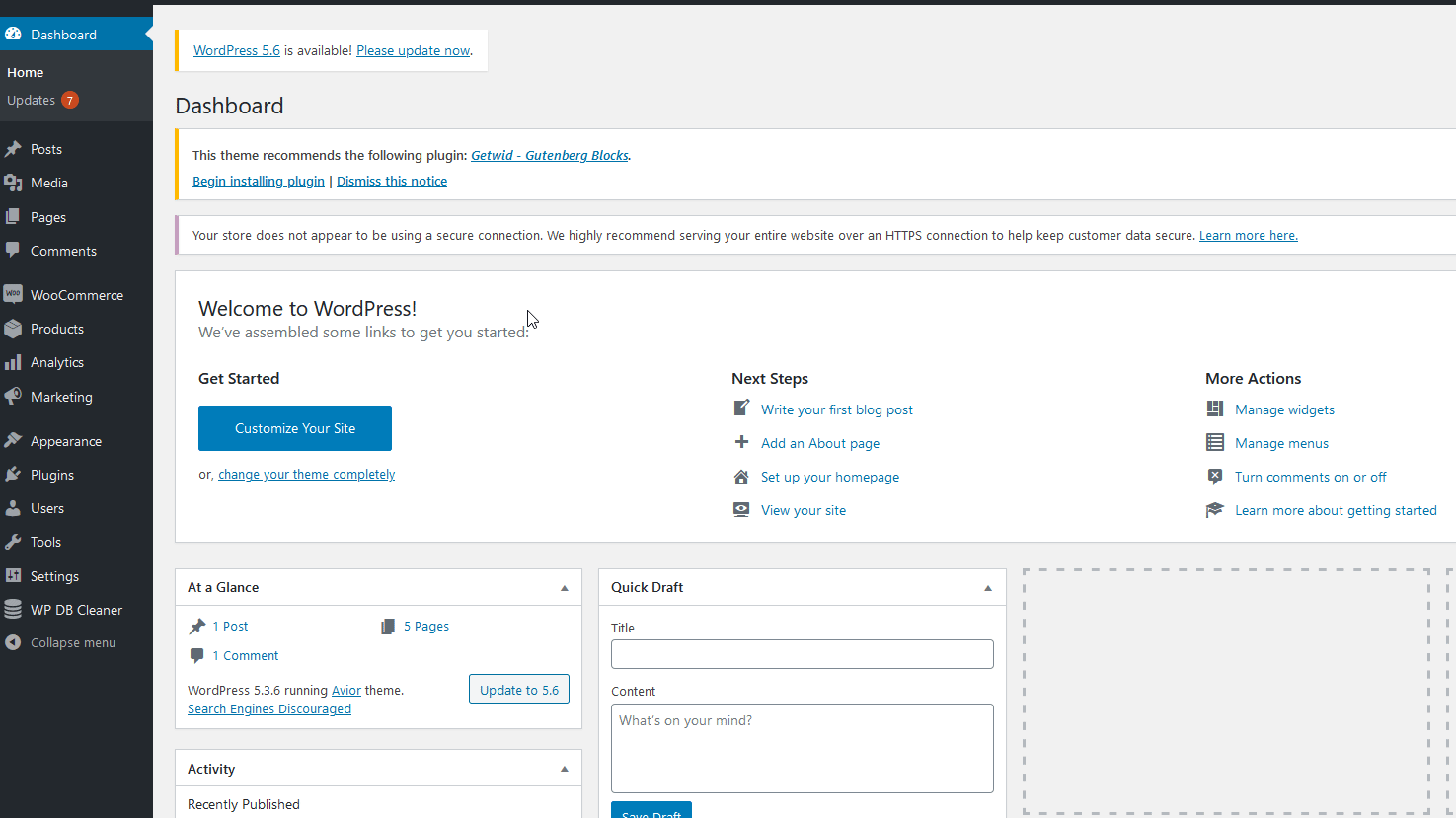 Primero, deberá ingresar la dirección física, el país/región, la ciudad y el código postal de su tienda.
Primero, deberá ingresar la dirección física, el país/región, la ciudad y el código postal de su tienda.
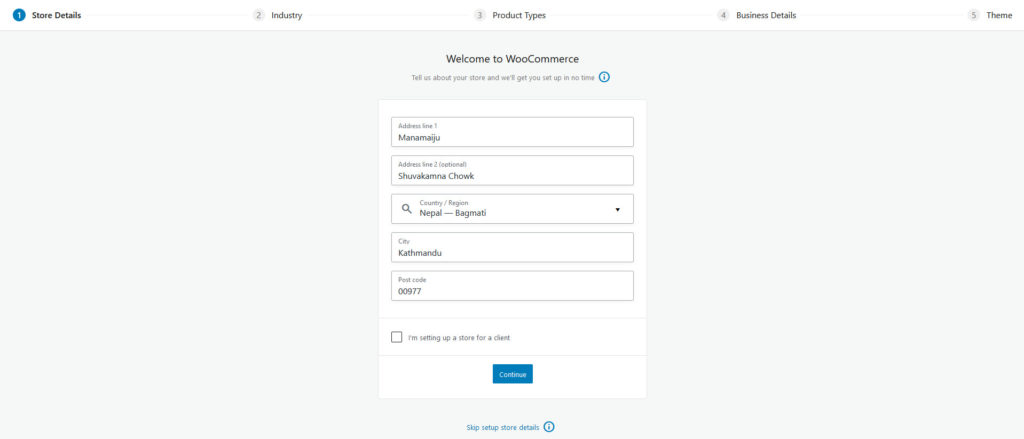 Luego, seleccione la industria en la que opera su tienda y el tipo de productos que venderá en su sitio web de WooCommerce. Los productos físicos y las descargas son gratuitos, pero las membresías, suscripciones, reservas, paquetes y productos personalizables requieren una tarifa adicional.
Luego, seleccione la industria en la que opera su tienda y el tipo de productos que venderá en su sitio web de WooCommerce. Los productos físicos y las descargas son gratuitos, pero las membresías, suscripciones, reservas, paquetes y productos personalizables requieren una tarifa adicional.
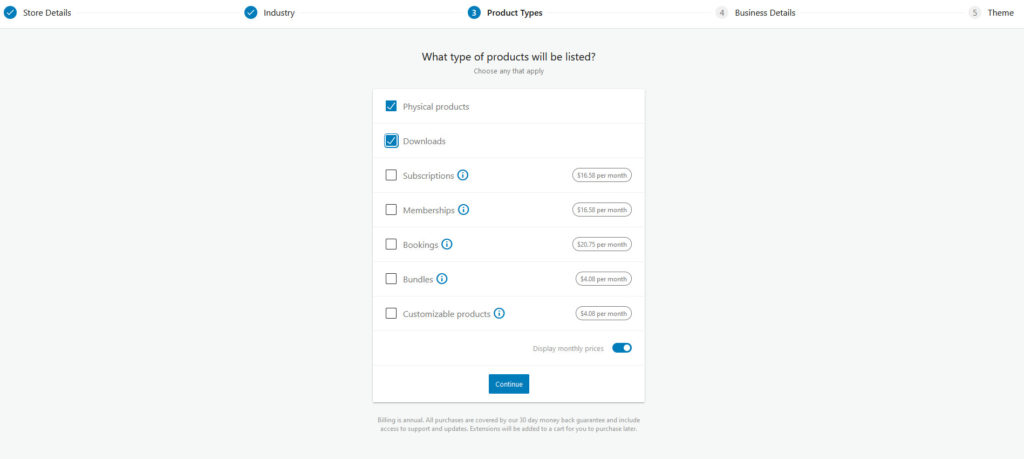 Después de eso, podrá incluir detalles adicionales, como cuántos productos planea vender y si posee otras plataformas en las que desea vender sus productos/servicios.
Después de eso, podrá incluir detalles adicionales, como cuántos productos planea vender y si posee otras plataformas en las que desea vender sus productos/servicios.

Elegir un tema y una plantilla de WooCommerce
Finalmente, la configuración también le preguntará si desea utilizar un tema de WooCommerce , que recomendamos encarecidamente. Los temas de WooCommerce le permiten diseñar su sitio web y transformarlo en una atractiva tienda en línea con una estética perfecta para adaptarse a su marca y productos.
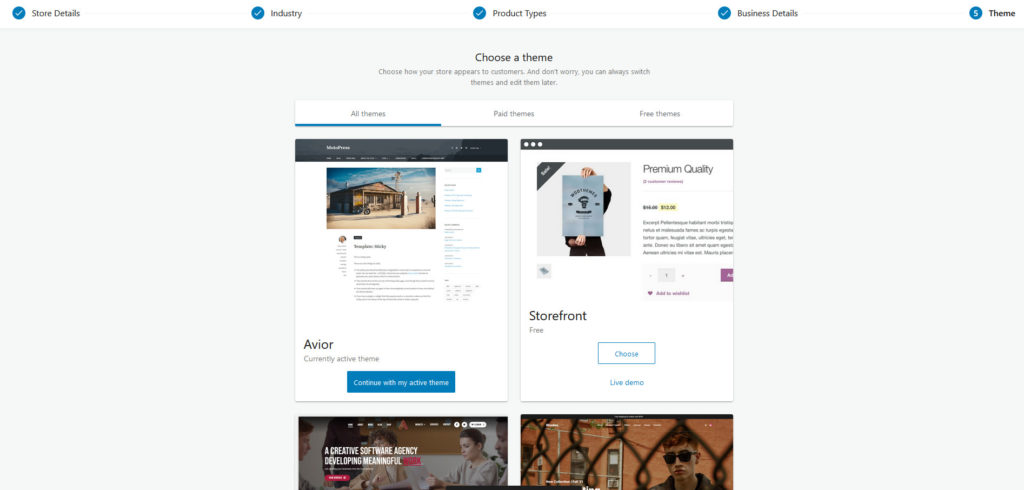
Estos temas están hechos específicamente para WooCommerce y para diferentes tipos de tiendas WooCommerce. Ya sea que esté creando sitios web de moda, tiendas de alimentos en línea, un sitio web para vender software o un portafolio de fotografía, habrá muchos temas entre los que puede elegir. Y la mejor parte es que estos temas vienen con herramientas adicionales para ayudarlo a ejecutar y administrar su tienda. Hay muchos temas de WooCommerce por ahí. Si no está seguro de cuál elegir, eche un vistazo a nuestra lista de los mejores temas para WooCommerce.
- Los mejores temas de WooCommerce para WordPress
- Los mejores temas gratuitos de WooCommerce
Cómo agregar nuevos productos y administrarlos en WooCommerce
Una vez que haya terminado la configuración inicial, es hora de agregar sus productos. Para consultar su lista de productos, en su panel de administración de WordPress, vaya a Productos .
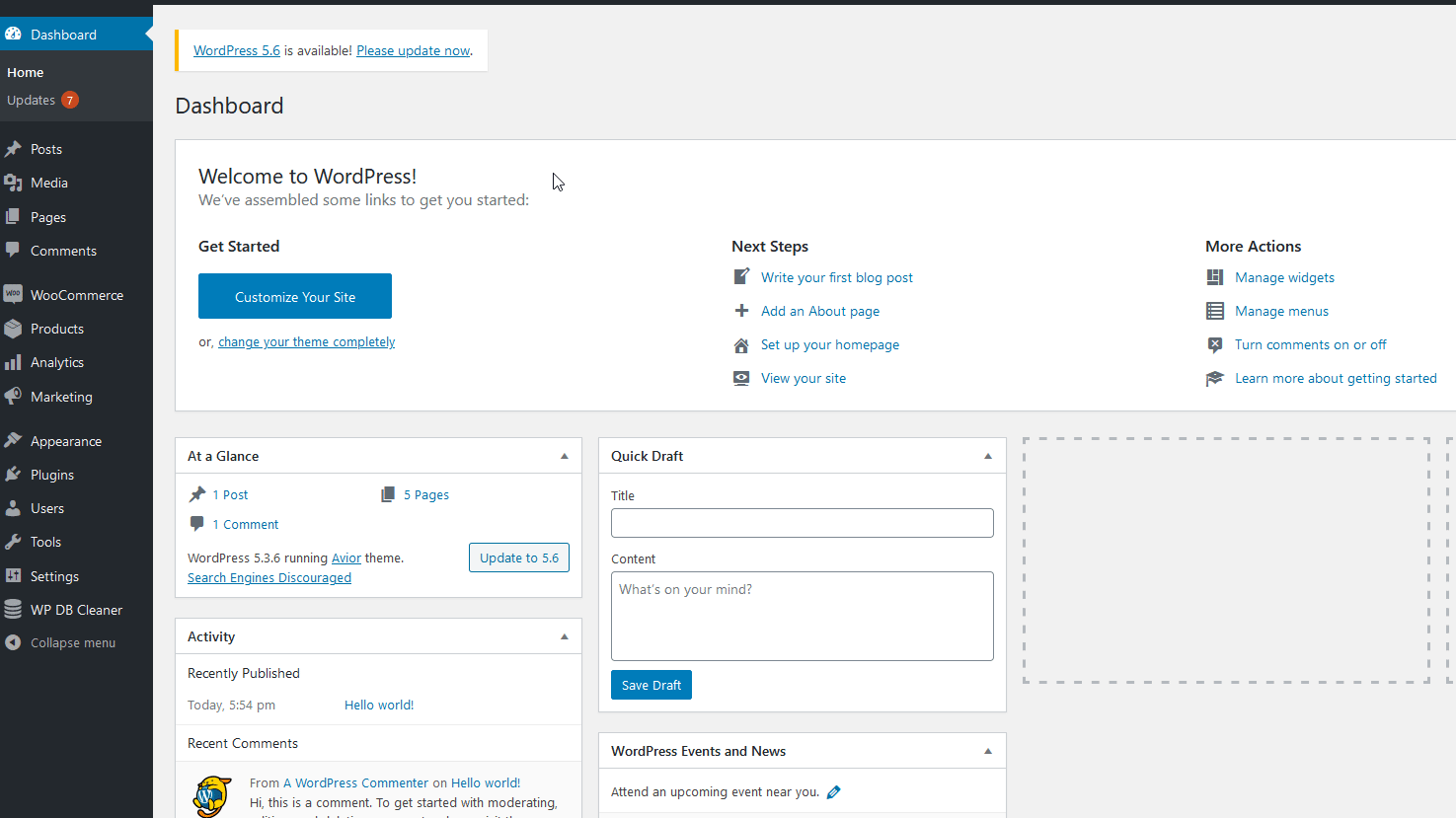 Para agregar un nuevo producto a su tienda WooCommerce, haga clic en Agregar nuevo . También puede importar productos, pero asumiremos que está comenzando desde cero para esta guía.
Para agregar un nuevo producto a su tienda WooCommerce, haga clic en Agregar nuevo . También puede importar productos, pero asumiremos que está comenzando desde cero para esta guía.
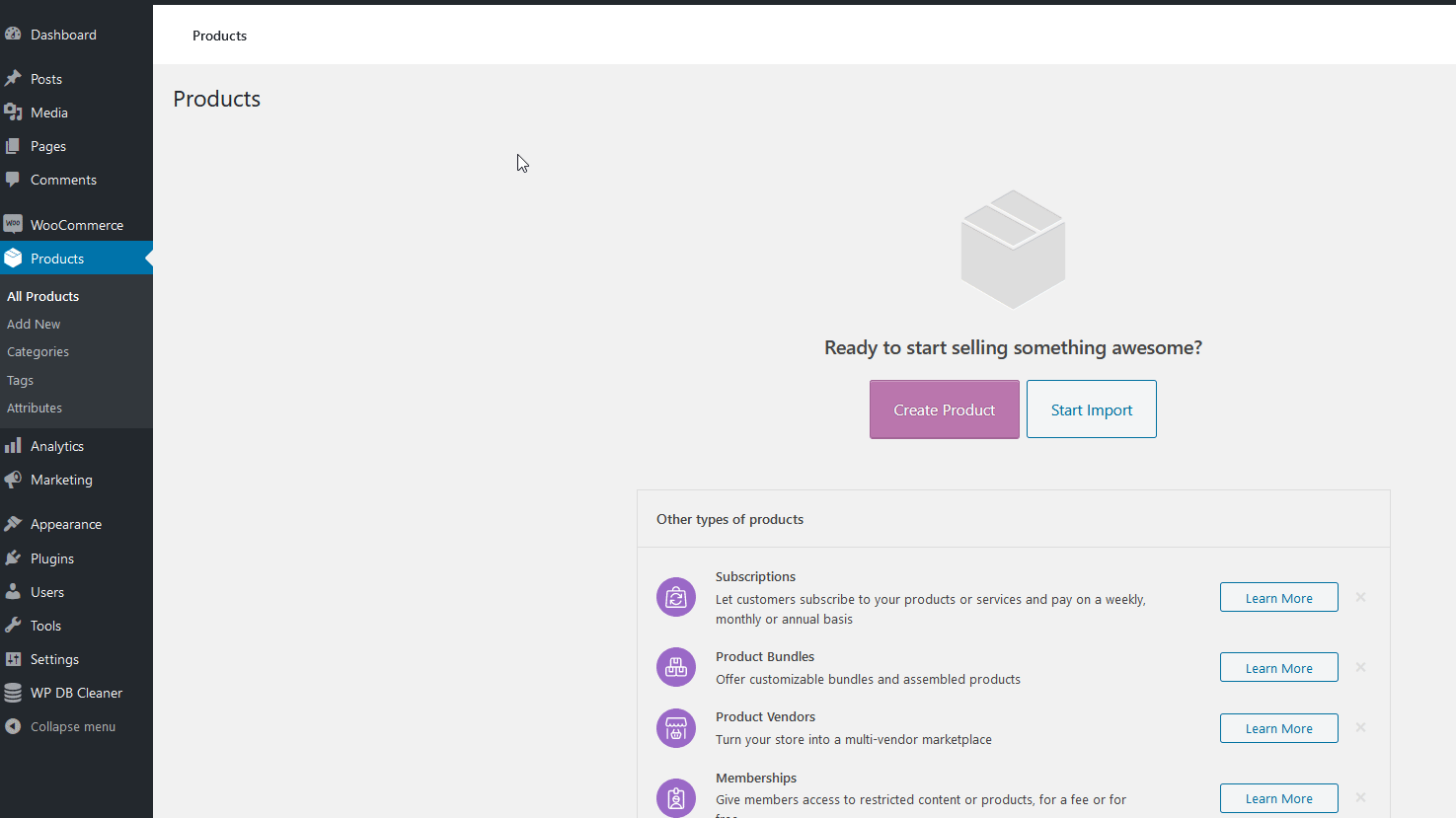 Ahora, agreguemos algunos detalles importantes que necesitará su producto WooCommerce. Tienes que darle un nombre a tu producto, y también puedes agregar una breve descripción del mismo.
Ahora, agreguemos algunos detalles importantes que necesitará su producto WooCommerce. Tienes que darle un nombre a tu producto, y también puedes agregar una breve descripción del mismo.
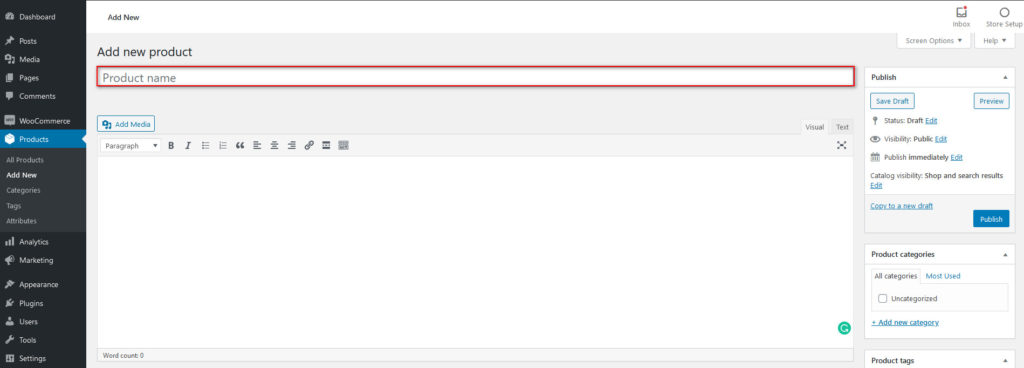
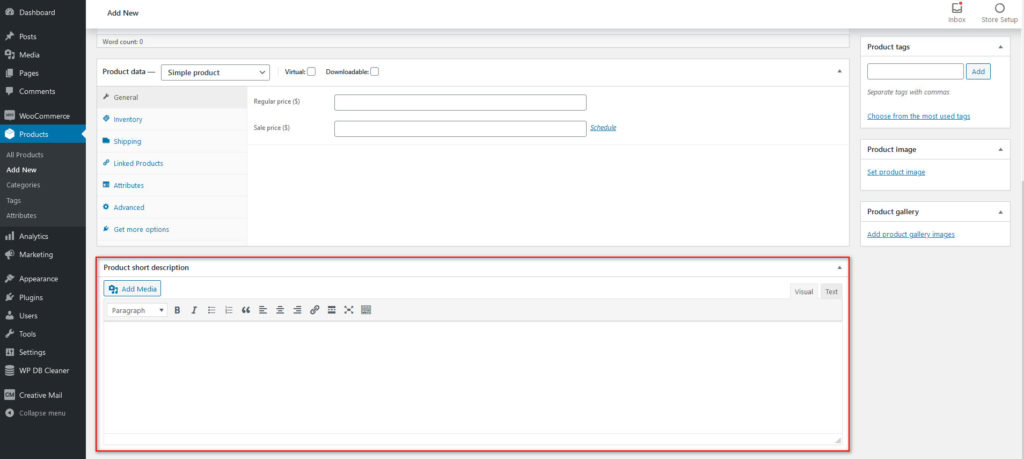 A continuación, debe editar los detalles clave de su producto WooCommerce , como el tipo de producto (simple, agrupado, variable o externo) y el precio en la sección Datos del producto . Haga clic en la opción desplegable para seleccionar su tipo de producto y luego decida si su producto será virtual , descargable o licencia haciendo clic en las opciones correctas al lado.
A continuación, debe editar los detalles clave de su producto WooCommerce , como el tipo de producto (simple, agrupado, variable o externo) y el precio en la sección Datos del producto . Haga clic en la opción desplegable para seleccionar su tipo de producto y luego decida si su producto será virtual , descargable o licencia haciendo clic en las opciones correctas al lado.
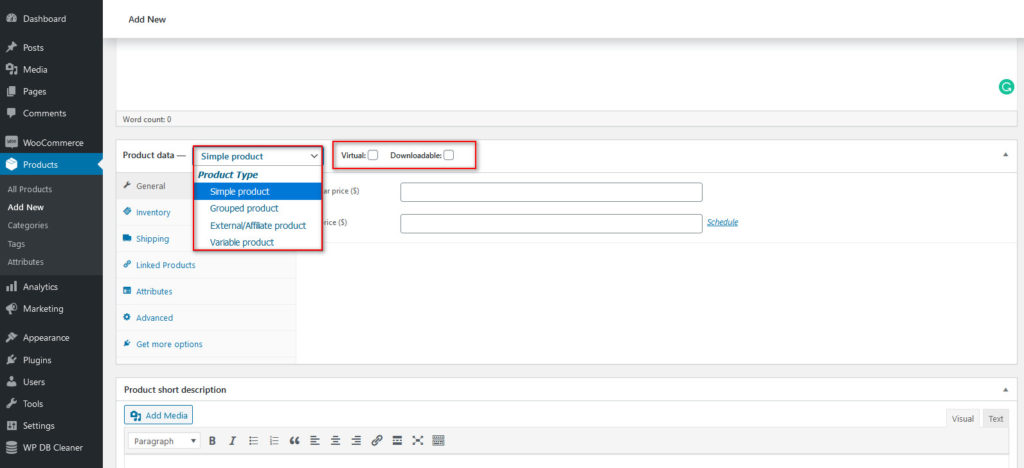
Pestañas de datos del producto
Después de eso, haga clic en las diferentes pestañas debajo de Datos del producto y edite sus detalles de WooCommerce en consecuencia. Puede personalizar los siguientes detalles en estas pestañas: 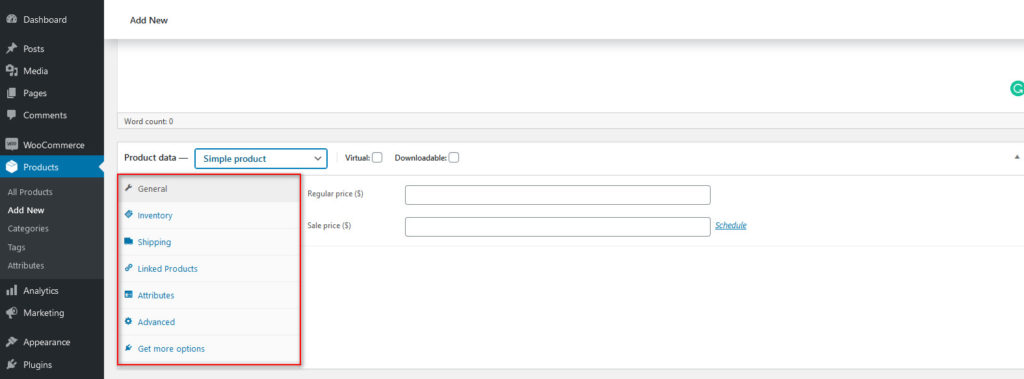
- General : Para administrar el precio regular así como el precio de venta de su producto. Inventario : habilite las funciones de administración de existencias. Puede agregar el SKU (unidad de mantenimiento de existencias), un identificador único para cada producto y servicio que vende, y especificar si el producto está en existencia, agotado o en espera.
- Envío : puede agregar detalles de envío a sus productos, como el peso, las dimensiones y la clase de envío. Para obtener más información sobre cómo habilitar la dirección de envío en WooCommerce, consulte esta guía.
- Productos vinculados : aquí puede agregar productos para ventas cruzadas, ventas adicionales y paquetes.
- Atributos : desde esta pestaña, puede incluir atributos y detalles personalizados para su producto, como color, acentos, calidad y más. Para obtener más información sobre cómo crear atributos predeterminados, consulte esta publicación.
- Avanzado : puede incluir una nota personalizada para sus clientes después de que compren su producto/servicio. También puede habilitar las revisiones y usar la opción para mostrar el orden del menú.
- Variaciones : Esta pestaña se proporcionará como una opción si elige su tipo de producto como Variable . Aquí es donde agrega todos los detalles sobre sus productos, como color, tamaños, etc. Además, puede incluir imágenes personalizadas, precios y otros detalles para cada variación. Vale la pena señalar que primero debe incluir un atributo personalizado en la pestaña Atributos para agregar un atributo de variación.
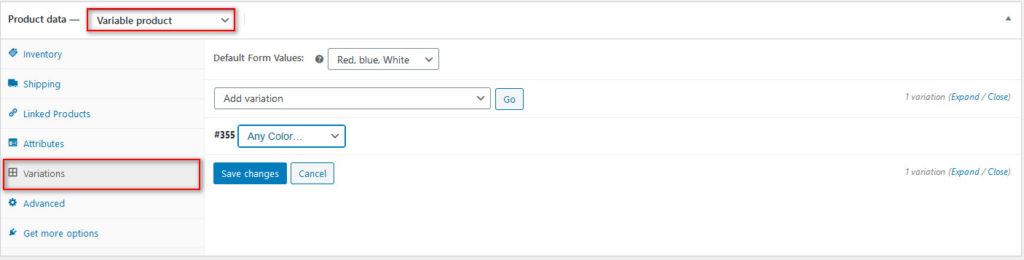

Agregar un producto de WooCommerce
Para esta demostración, agregaremos un producto con una imagen. Asigne un nombre a su producto, elija los detalles de la sección Datos del producto, haga clic en Establecer imagen del producto en la barra lateral derecha y haga clic en Publicar. Su nuevo artículo de la tienda debería estar listo para ser agregado a su tienda. 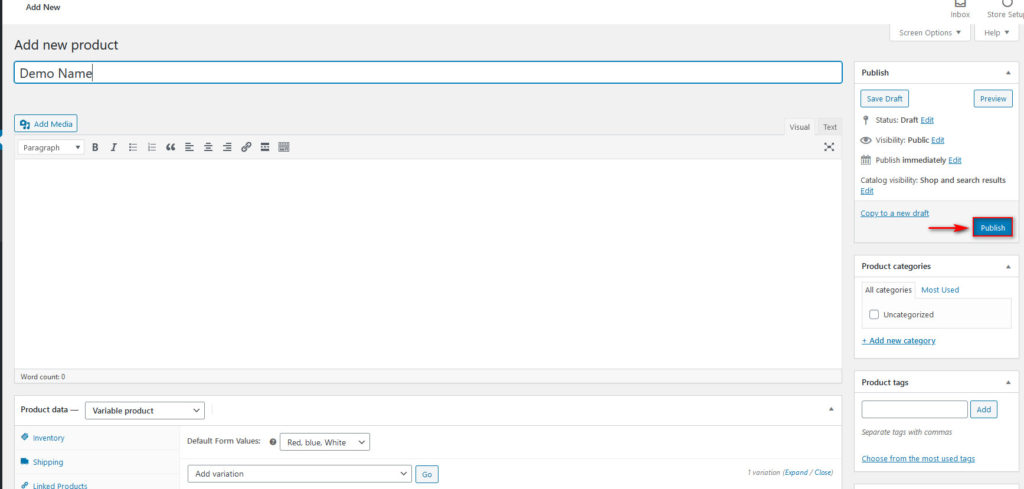 Hay mucho más para agregar productos que este simple proceso, por lo que si desea una explicación más detallada de los productos de WooCommerce, consulte esta guía completa.
Hay mucho más para agregar productos que este simple proceso, por lo que si desea una explicación más detallada de los productos de WooCommerce, consulte esta guía completa.
Cree y personalice las páginas de la tienda WooCommerce
El siguiente paso para configurar su WooCommerce es personalizar las páginas de su tienda. Esto incluye la página de la tienda, la página del carrito, el pago y mucho más. Como las tiendas online necesitan varias páginas para funcionar, WooCommerce crea varias páginas durante la instalación:
- Tienda : Aquí es donde exhibes tus productos y servicios.
- Carrito: El carrito de compras donde los clientes pueden ver y ajustar su pedido antes de finalizar la compra. Si usa un pago de una página o complementos que simplifican el pago como Pago directo, la página del carrito se muestra directamente en la página de pago.
- Pago: es la página donde los compradores ingresan sus detalles, como el nombre, la dirección de envío, el método de pago, etc., para finalizar su compra.
- Mi cuenta: es donde los usuarios pueden ver su información personal y realizar un seguimiento de sus pedidos.
Estas páginas predeterminadas son un buen punto de partida, pero le recomendamos que las personalice para mejorar la experiencia de los compradores y aumentar sus ventas. La personalización de estas páginas después de configurar su tema de WooCommerce puede llevar algún tiempo, por lo que puede seguir nuestras guías dedicadas para personalizar todas estas páginas individuales y asegurarse de que todas las funciones necesarias estén presentes en todas sus páginas de WooCommerce.
- Cómo personalizar la página de la tienda de WooCommerce: la guía completa
- Cómo personalizar la página Mi cuenta de WooCommerce
- Personalización de la página del producto WooCommerce en Elementor
- Edite la página de la tienda WooCommerce mediante programación
- Cómo personalizar el pago de WooCommerce
Cubrir los elementos esenciales de WooCommerce
Ahora que ha configurado WooCommerce en WordPress, echemos un vistazo a algunas de las secciones más importantes en las que debe concentrarse. Antes de comenzar a agregar más funcionalidades y personalizar su tienda, debe comprender qué puede hacer con las herramientas que WooCommerce proporciona de manera predeterminada. Entonces, echemos un vistazo a algunas de las secciones más importantes y cómo puede usarlas para su máxima ventaja.
Informes/Análisis
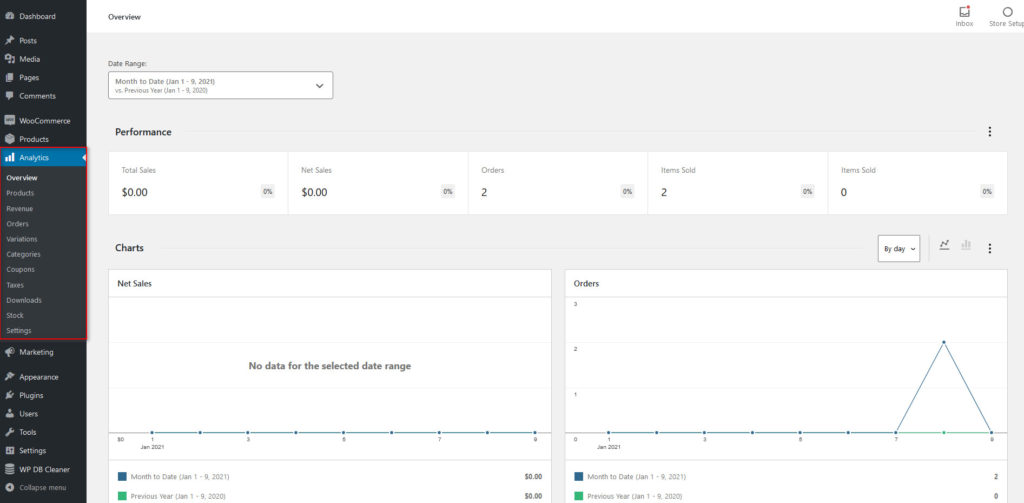 Los Informes/Análisis es una pestaña esencial que le muestra cómo se venden sus productos de WooCommerce y qué tan populares son sus productos entre sus clientes. Aquí puede ver cuántos productos vendió, pedidos, ventas totales, ingresos promedio por pedido y otra información adicional utilizando gráficos claros para una fácil visualización. Además, puede ver estadísticas sobre períodos, días, meses o trimestres específicos, e incluso comparar el rendimiento a lo largo del tiempo.
Los Informes/Análisis es una pestaña esencial que le muestra cómo se venden sus productos de WooCommerce y qué tan populares son sus productos entre sus clientes. Aquí puede ver cuántos productos vendió, pedidos, ventas totales, ingresos promedio por pedido y otra información adicional utilizando gráficos claros para una fácil visualización. Además, puede ver estadísticas sobre períodos, días, meses o trimestres específicos, e incluso comparar el rendimiento a lo largo del tiempo.
También puede obtener información adicional sobre los principales artículos vendidos, las principales categorías, los ingresos obtenidos, las existencias disponibles, los impuestos y mucho más. Al analizar estos datos, puede tomar las decisiones correctas para hacer crecer su negocio.
Ajustes
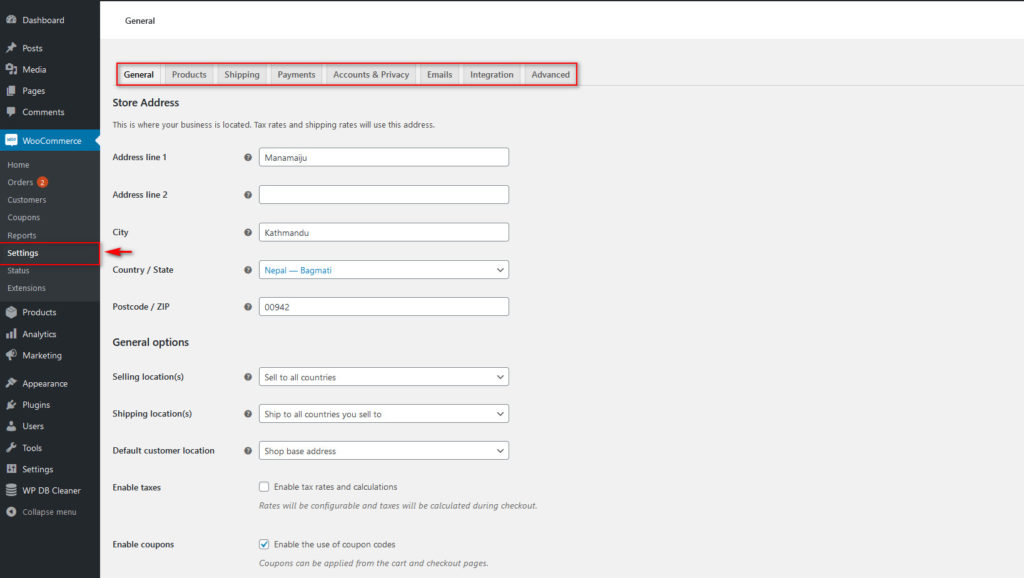 La pestaña Configuración es donde realiza la mayor parte de la configuración y personalización de su tienda WooCommerce, ya sea configurando el envío de su producto, la dirección de la tienda, las cuentas, los métodos de pago o las notificaciones por correo electrónico.
La pestaña Configuración es donde realiza la mayor parte de la configuración y personalización de su tienda WooCommerce, ya sea configurando el envío de su producto, la dirección de la tienda, las cuentas, los métodos de pago o las notificaciones por correo electrónico.
Además de eso, puede configurar opciones de moneda, agregar zonas de envío y establecer configuraciones de privacidad para sus clientes. Si está familiarizado con la configuración de WooCommerce, puede acceder a la pestaña Avanzado para personalizar y administrar las páginas de WooCommerce, los puntos finales de pago, las pestañas de la página de la cuenta y mucho más.
Pedidos
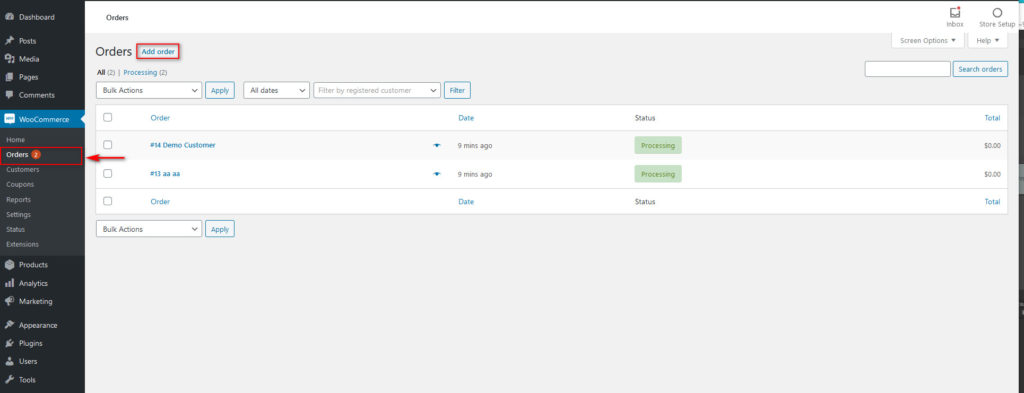 La página Pedidos es donde puede ver los pedidos de sus clientes. Desde aquí puede procesarlos o realizar acciones adicionales, como enviar facturas por correo electrónico o reenviar notificaciones de nuevos pedidos. También puede agregar nuevos pedidos desde aquí manualmente si es necesario.
La página Pedidos es donde puede ver los pedidos de sus clientes. Desde aquí puede procesarlos o realizar acciones adicionales, como enviar facturas por correo electrónico o reenviar notificaciones de nuevos pedidos. También puede agregar nuevos pedidos desde aquí manualmente si es necesario.
Mercadeo/Cupones
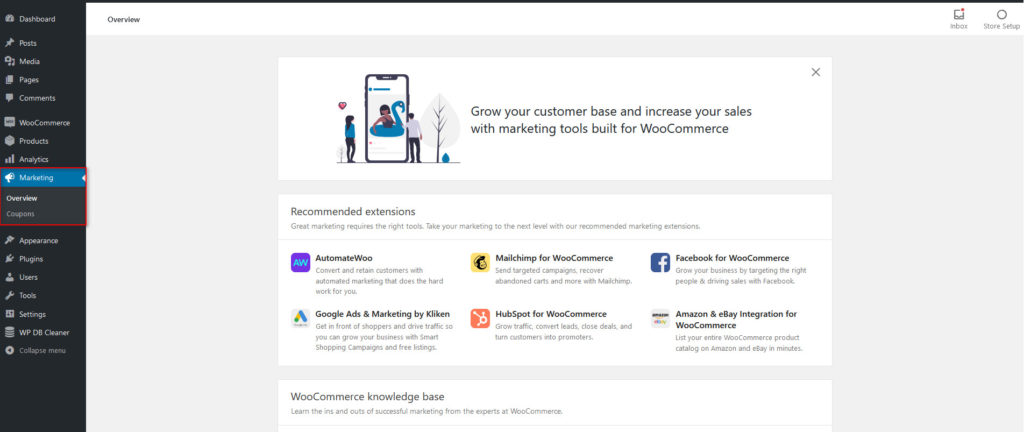 El marketing es una parte esencial de la configuración de su sitio web WooCommerce. Si desea que su negocio crezca, debe comercializar sus productos al público adecuado. La página de Marketing le permite configurar herramientas de marketing como MailChimp, Google Ads, AutomateWoo y otras. Con estos complementos, puede configurar formas confiables de comercializar sus productos y mejorar la generación de clientes potenciales de su sitio web para obtener el máximo de ventas.
El marketing es una parte esencial de la configuración de su sitio web WooCommerce. Si desea que su negocio crezca, debe comercializar sus productos al público adecuado. La página de Marketing le permite configurar herramientas de marketing como MailChimp, Google Ads, AutomateWoo y otras. Con estos complementos, puede configurar formas confiables de comercializar sus productos y mejorar la generación de clientes potenciales de su sitio web para obtener el máximo de ventas.
Desde esta sección, también puede crear, administrar y rastrear sus cupones para ver qué tan bien se están desempeñando. Estas son solo algunas de las secciones más importantes, pero hay muchas otras cosas que puede hacer. Entonces, después de configurar WooCommerce, le recomendamos que eche un vistazo a todas las pestañas nuevas para comprender mejor las herramientas que WooCommerce proporciona para hacer crecer su negocio.
Cómo agregar más funcionalidades a WooCommerce
Una gran ventaja de WooCommerce es la capacidad de usar complementos y extensiones adicionales para mejorar sus funcionalidades. Ya sea que use complementos para personalizar su página de pago, edite sus páginas de WooCommerce usando creadores de páginas o configure toda su tienda en una página de redes sociales diferente, los complementos cubren una amplia gama de funciones para usted y hacen que todo sea mucho más conveniente.
Por ejemplo, puede crear listas de correo electrónico, administrar existencias, autocompletar pedidos, configurar correos electrónicos automáticos y ordenar respuestas a sus clientes, y mucho más. Para ver todas las extensiones y complementos de WooCommerce disponibles, puede navegar por el repositorio de complementos de WordPress o ir a WooCommerce > Extensiones en su panel de control de WordPress y buscar las herramientas óptimas para su negocio. 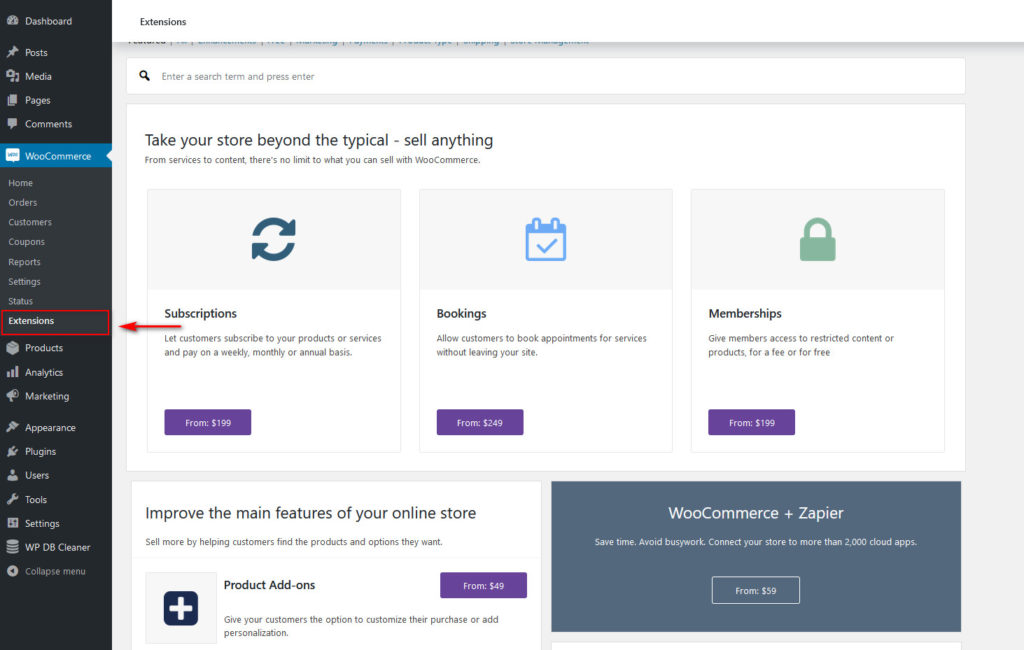 Verá que existen muchas herramientas, así que para facilitarle la vida, puede consultar nuestra lista de los mejores complementos de WooCommerce.
Verá que existen muchas herramientas, así que para facilitarle la vida, puede consultar nuestra lista de los mejores complementos de WooCommerce.
Bonificación: ¿Qué hacer cuando la página de la tienda de WooCommerce está vacía?
Uno de los problemas más comunes que enfrentan los propietarios de tiendas es que la página de la tienda está en blanco. Hay varias razones por las que la página de la tienda de WooCommerce puede estar vacía. Algunos de estos problemas son fáciles de resolver, mientras que otros requieren soluciones más complejas. Algunas de las causas más comunes son:
- Configuración de la Página de la Tienda
- Incompatibilidad de complementos
- enlaces permanentes
- Visibilidad del catálogo
Para obtener más información sobre cómo abordar cada uno de estos problemas, consulte nuestra guía completa sobre cómo arreglar la página de la tienda de WooCommerce vacía .
Conclusión
En resumen, WooCommerce es la mejor herramienta que existe para aquellos que desean iniciar un negocio en línea o quieren vender sus productos y servicios en línea. Este complemento de WordPress es fácil de usar, gratuito y lo ayudará a tener su tienda de comercio electrónico en funcionamiento en muy poco tiempo.
En esta guía, le mostramos cómo configurar WooCommerce en su sitio web de WordPress . Si bien los primeros pasos son bastante simples, hay mucho más que debe hacer para personalizar su tienda y aprovecharla al máximo.
Resumamos rápidamente los pasos que debe considerar mientras configura su tienda WooCommerce:
- Elija y use un tema de WooCommerce que se adapte a su negocio
- Configure sus Productos, Tienda y otras páginas de WooCommerce con todos los elementos necesarios
- Personaliza las páginas
- Asegúrese de que sus Productos tengan todos los detalles necesarios, como nombre, tipo, precio, etc.
- Encuentre y elija los complementos de WooCommerce correctos para funcionalidades adicionales
Hay mucho más en WooCommerce que esta guía, por lo que si necesita ayuda, háganoslo saber en los comentarios a continuación.
